Chromebook met ondertiteling
Zo zet je ondertiteling aan op je Chromebook
Een Chromebook is voor iedereen. Ook als je slechthorend bent. Is je gehoor niet op z’n best, of zit je in een rumoerige omgeving en kan je niet goed verstaan wat er gezegd wordt in een video of audiobestand, dan kan je met een Chromebook altijd ondertiteling aanzetten. Zo hoef je niks meer te missen.
Tegenwoordig komt veel informatie tot ons via beeld en geluid. Van Youtube-video’s tot podcasts, wat je ook wil weten, op internet is het te vinden. Ben je slechthorend, dan is het lastig om alles goed mee te krijgen. Google vindt het belangrijk dat de digitale wereld, en alle informatie die daar te vinden is, voor iedereen toegankelijk is. Daarom zijn Chromebooks uitgerust met een automatische ondertitel-generator, zodat iedereen altijd op de hoogte kan blijven.
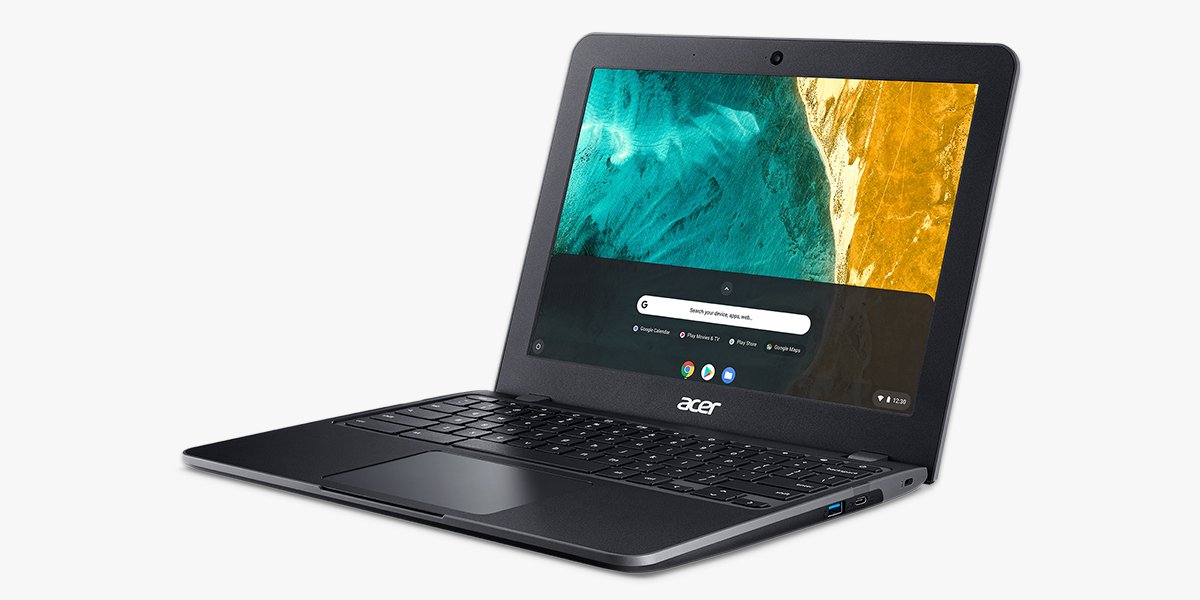
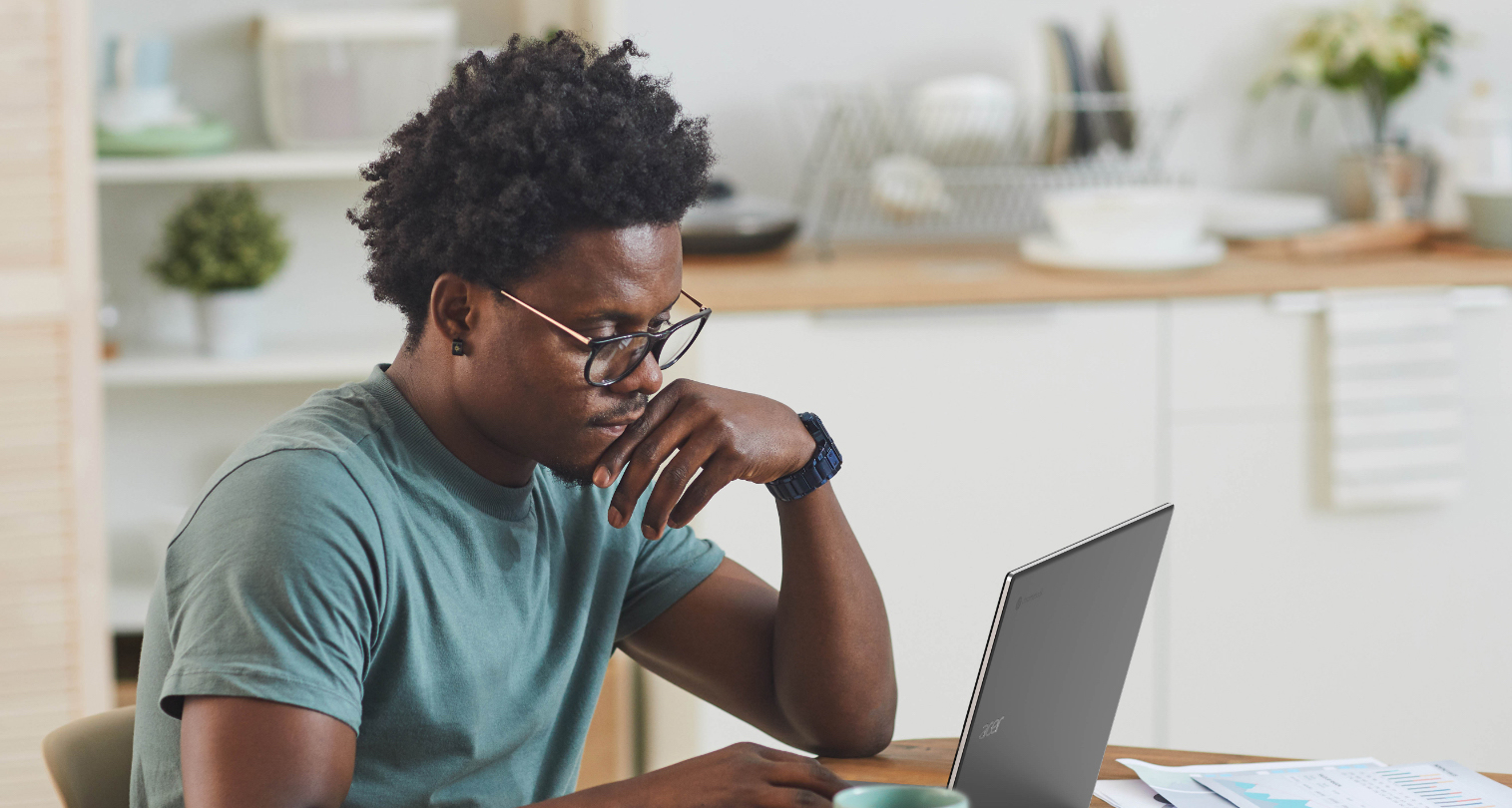
Ondertiteling op je Chromebook aanzetten
Om de ondertiteling op je Chromebook aan te zetten klik je eerst op de tijd rechtsonder op je scherm. Hier kan je op het tandwiel klikken om de instellingen te openen. Klik op Geavanceerd, Toegankelijkheid en Toegankelijkheidsfuncties beheren. Hier kan je onder het kopje Audio en ondertiteling, de Live ondertiteling aanzetten.
Ook kan je hier de gewenste lettergrootte aanpassen, zodat je de ondertiteling altijd comfortabel kan lezen. Speelt de ondertiteling af op een plek die niet goed uitkomt, dan kan je het ondertitelingsvak makkelijk verplaatsen naar de door jou gewenste plek door hem met je muis te verslepen.
Conclusie
Kan je het geluid van je Chromebook niet goed horen? Dan kan je Chromebook automatisch ondertiteling weergeven. In het geavanceerde menu kan je onder het kopje Toegankelijkheid de Live ondertiteling aanzetten. Wil je de letters groter of kleiner, dan kan je dat ook hier aanpassen.

Liever persoonlijk advies?
Kom naar een van onze 140 winkels verspreid over Nederland. De adviseur in de winkel staat voor je klaar en geeft graag antwoord op al je vragen!
